很多小伙伴在积累剪辑素材的时候可能会遇到只需要声音不需要画面,也就是要将音频从视频中提取出来的情况,这个时候我们该用什么软件来进行操作呢,其实在Quick Cut中我们就可以轻松实现。我们首先准备好一个需要提取音频的视频文件,然后将文件上传,接着找到“转换为MP3格式”工具,使用该工具就可以将视频中的音频保存到文件夹中,也可以在之后的视频剪辑中直接上传该音频文件了。有的小伙伴可能不清楚具体的操作方法,接下来小编就来和大家分享一下Quick Cut提取视频中的音频的方法。

1、第一步,我们先在电脑中打开Quick Cut软件,然后在软件页面中,我们先点击“ffmpeg”选项

2、第二步,在“ffmpeg”页面中,我们在输入1路径处点击“选择文件”选项

3、第三步,点击“选择文件”选项之后,我们进入文件夹页面,在该页面中我们选择一个视频文件,然后点击“打开”选项

4、第四步,打开了文件之后,我们先在右侧页面中的选择预设方式框内找到“转换为MP3格式”选项,点击该选项,再选择好文件保存位置,最后点击“运行”选项即可

5、第五步,点击运行之后,我们在命令执行完毕时打开刚刚设置的文件夹就可以看到变为音频格式的文件了

以上就是小编整理总结出的关于Quick Cut提取视频中的音频的方法,我们打开Quick Cut软件,然后将需要提取音频的视频文件上传,再在选择预设的框内找到“转换MP3格式”选项,点击该选项,再点击“运行”选项即可,感兴趣的小伙伴快去试试吧。
 电脑启动慢的原因及解决方案:如何加速
电脑启动慢的原因及解决方案:如何加速
电脑启动慢的原因及解决方案:如何加速我的电脑启动速度?随......
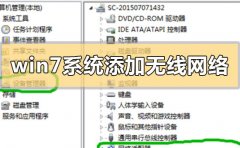 win7系统如何手动添加无线网络连接
win7系统如何手动添加无线网络连接
我们在使用安装了win7操作系统电脑的时候,有的小伙伴们可能在......
 BIOS设置详解:如何进入BIOS进行设置
BIOS设置详解:如何进入BIOS进行设置
现代计算机的性能和稳定性往往离不开BIOS(基本输入输出系统)......
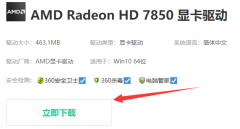 祺祥hd7850驱动怎么装
祺祥hd7850驱动怎么装
祺祥hd7850的公版驱动可能无法支持我们玩游戏,所以想要使用官......
 如何维护笔记本电池:怎样保持电池性能
如何维护笔记本电池:怎样保持电池性能
在现代生活中,笔记本电脑已成为人们工作和学习的重要工具,......
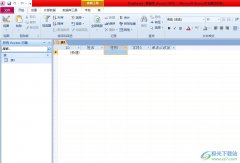
access是由微软发布的关系数据库管理系统,它提供了表、查询、窗体、报表和页等七种用来建立数据系统的对象,可以帮助用户简单轻松完成大部分的数据管理任务,因此access软件深受用户的喜...
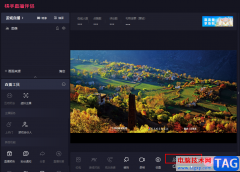
快手是很多小伙伴都很喜欢的一款短视频软件,当我们想要在这款软件中进行直播时,我们需要用到它配套的直播软件,也就是快手直播伴侣。在快手直播伴侣中我们可以设置直播间的画面,调...

联想小新怎样恢复出厂设置的呢?下面是小编介绍的联想小新恢复出厂设置步骤过程,有需要的小伙伴一起来下文看看吧,希望可以帮助到大家!...
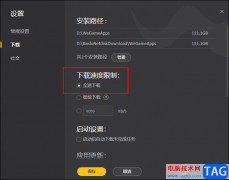
很多小伙伴在使用WeGame的过程中都会根据自己的使用习惯对软件进行个性化设置,例如下载设置,有的小伙伴可能喜欢在观看视频或开启游戏的同时下载应用,这时为了保证视频以及游戏的流畅...
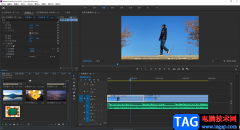
在各种电子资料中,我们都会看到各种各样的水印,这样可以在一定程度上保护作者的版权信息。如果我们需要在Adobepremiere这款视频剪辑软件中添加文字水印,小伙伴们知道具体该如何进行操...
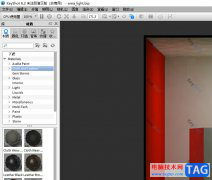
keyshot是一款相当优秀的专业化3d渲染工具,它可以轻松地帮助进行动画制作与3d制作,因此吸引了不少用户的注意,在这款软件中,用户可以体验到先进的材质编辑能力,能够很好的满足自己的...

audition导入的音频时,该怎么制造噪音并去除噪音呢?亲们或许不知道audition怎么导入音频操作,那么今天小编就讲解audition导入音频的技巧哦,希望能够帮助到大家呢。...
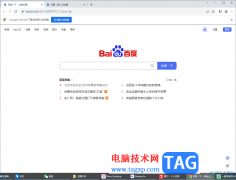
googlechrome浏览器是大家都比较推荐使用的一款浏览器软件,大家可以通过该浏览器进行操作自己需要的内容,大家在使用该浏览器的时候,总是会在页面上提示设置默认浏览器的提示内容,那么...
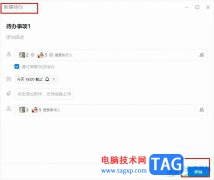
很多小伙伴在每天的工作中都有大量需要的完成的任务,当我们想要将自己每日的安排进行梳理,然后将重要事项添加到待办事项中时,该怎么进行设置呢。其实很简单,在钉钉中,我们就可以...
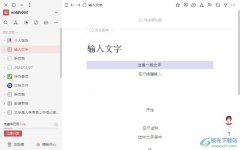
wolai是一款以块编辑器和双向链接为基础框架搭建而成的笔记软件,它支持网页和移动端,并且可以插入图片、视频、音频等元素,能够很好的满足用户的使用需求,因此wolai软件深受用户的喜...
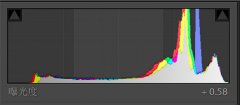
小伙伴们你们知道PS与LR怎样做出日系清新艺术照呢?今天小编很乐意与大家分享PS与LR打造日系清新艺术照方法,感兴趣的可以来了解了解哦。...
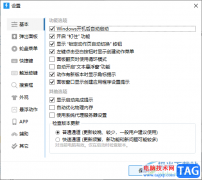
有些小伙伴常常通过电脑来操作一些内容,有些时候我们会需要进行翻译一些内容或者是复制粘贴内容,以及搜索电脑中的相关文件等,那么就可以在直接将quicker启用,在该软件中进行操作就...
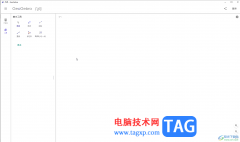
GeoGebra几何画板是一款非常专业、好用的数学绘图软件,很多小伙伴都在使用。如果我们在GeoGebra几何画板中绘制三角形后进行了角度测量,但是发现数字保留了小数,如果我们希望将测量结果...
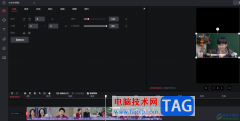
快手直播伴侣是非常强大的一款直播软件,大家在使用该软件的时候,会需要进行某些视频的剪辑操作,而在快手直播伴侣中提供了一个在线剪辑的功能,我们可以进入到剪辑的页面中进行视频...

近日有一些小伙伴咨询小编关于ai怎么制作有厚度的渐变立体字呢?下面就为大家带来了ai制作有厚度的渐变立体字的具体方法,有需要的小伙伴可以来了解了解哦。...